- Kunnskapsdatabase
- Rapportering og data
- Mål
- Sett opp måltillatelser
Merk:: Denne artikkelen er oversatt av praktiske årsaker. Oversettelsen opprettes automatisk ved hjelp av oversettingsprogramvare, og det er ikke sikkert at den er korrekturlest. Den engelske versjonen av denne artikkelen skal regnes som den regjerende versjonen med den nyeste informasjonen. Du finner den her.
Sett opp måltillatelser
Sist oppdatert: 26 november 2025
Tilgjengelig med et av følgende abonnementer, unntatt der det er angitt:
Hvis du er superadministrator, kan du nå kontrollere hvem som kan se og redigere salgsmål, servicemål, markedsføringsmål og egendefinerte mål ved hjelp av den nye tillatelsen Mål.
Hvis du vil ha detaljert informasjon om hva visnings- og redigeringstillatelsene tillater for mål, kan du lese mer i HubSpots veiledning for brukertillatelser.
Hvordan påvirkes tilgangen min med innføringen av Goals-tillatelsen?
Med innføringen av denne tillatelsen kan noen brukere få eller miste tilgang til mål de er en del av. Du bør være oppmerksom på følgende scenarier som kan kreve at du justerer brukerens tillatelser:
Inntektsmål
- Gammel oppførsel: Inntektsmål ble opprinnelig bestemt av tillatelsen for prognoseappen.
- Ny atferd: Inntektsmål bestemmes nå av tillatelsen Mål. For eksisterende brukere betyr dette at måltillatelsen som standard vil være den nåværende tillatelsen for prognoseappen , og kan justeres om nødvendig.
Annonsemål
- Gammel oppførsel: Annonsemål ble opprinnelig bestemt av annonsetillatelsen.
- Ny oppførsel: Annonsemålene bestemmes nå av en kombinasjon av tillatelsen Mål og tillatelsen Annonser.
- Sørg for at brukeren har tilgang til annonsekontoensom brukes til å spore målet.
- I HubSpot-kontoen din klikker du på settings innstillinger-ikonet i den øverste navigasjonslinjen.
- Gå til Markedsføring > Annonser i venstre sidefelt.
- Ved siden av annonsekontoen klikker du på rullegardinmenyen Handlinger og deretter på Administrer tilgang.
- Velg Tilgjengelig for alle, eller Velg brukere og team som kan redigere for å begrense tilgangen ved å klikke i avmerkingsboksene ved siden av de foretrukne brukerne eller teamene.
- Klikk på Lagre.
- Sørg for at brukeren har tilgang til annonsekontoensom brukes til å spore målet.
-
- JustertillatelsenMål tildet tilgangsnivået du ønsker å gi brukeren for mål.
Alle andre mål
- Gammel oppførsel: Måltillatelser ble som standard satt til Vis: Alle og Rediger: Alle uten mulighet til å endre dem.
- Ny funksjon: Måltillatelser bestemmes nå av tilgangsnivået du ønsker å gi brukeren for målene.
Rediger tillatelsen Mål
- I HubSpot-kontoen din klikker du på settings innstillinger-ikonet i den øverste navigasjonslinjen.
- Gå til Brukere og team i venstre sidefelt.
- Slik får du tilgang til siden for oppsett av brukertillatelser:
- Hvis du legger til en ny bruker, følger du disse trinnene for å få tilgang til siden for oppsett av brukertillatelser.
- Hvis du redigerer en eksisterende bruker, følger du disse trinnene for å få tilgang til siden for brukertillatelser.
- Når du er på siden for oppsett av brukertillatelser, klikker du på fanen Rapportering. Klikk deretter på for å utvide raden Mål, og velg nedtrekksmenyene Vis og Rediger for å velge hvilket tilgangsnivå du vil gi brukeren. Dette vil påvirke visningen av mål for brukeren eller teamet som redigeres.
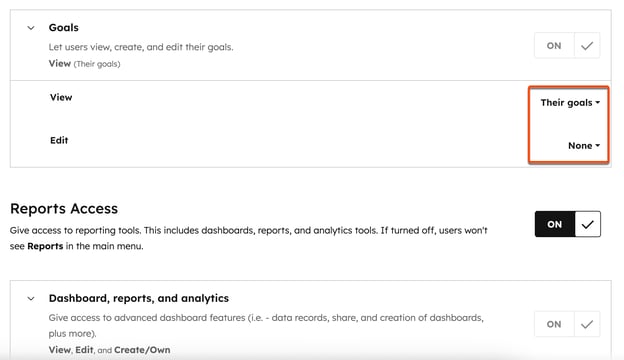
Goals
Takk for tilbakemeldingen din. Den betyr mye for oss.
Dette skjemaet brukes kun for tilbakemeldinger om dokumentasjon. Se hvordan du kan få hjelp med HubSpot.